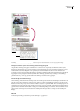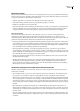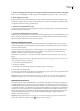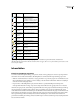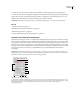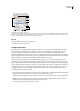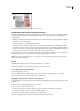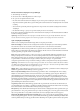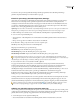Operation Manual
INDESIGN CS3
Handboek
575
Beheerde bestanden
Om een bestand te kunnen beheren moet het aan een toewijzingsbestand worden toegevoegd, vanuit InDesign als InCopy-
inhoud worden geëxporteerd of als InCopy-inhoud in InDesign worden geplaatst. Beheerde bestanden geven beide status
en eigendom van inhoud door. Met beheerde bestanden kunt u:
• Artikelen vergrendelen en ontgrendelen om de integriteit van het bestand te behouden.
• Waarschuw de InCopy-gebruikers wanneer de gekoppelde InDesign-layout is verouderd.
• Identificeer de gebruiker die met een bestand werkt.
• Waarschuw de gebruikers wanneer een InCopy-inhoudsbestand is verouderd, door iemand anders wordt gebruikt of kan
worden bewerkt. Methoden voor het waarschuwen zijn onder andere waarschuwingsberichten, kaderpictogrammen,
statuspictogrammen in het deelvenster Koppelingen en statuspictogrammen in het deelvenster Toewijzingen.
Alleen-lezen bestanden
Zodra een inhoudsbestand wordt beheerd, is dat te allen tijde een alleen-lezen bestand voor alle gebruikers in het
werkschema, met uitzondering van degene die het inhoudsbestand heeft uitgecheckt. Door de software wordt een
vergrendelingsbestand (.idlk-bestand) gemaakt wanneer een gebruiker een inhoudsbestand uitcheckt, waardoor alleen die
gebruiker het bestand kan bewerken. Alleen-lezen bestanden hebben de volgende kenmerken:
• Een InCopy-gebruiker kan tekst in dergelijke bestanden niet handmatig opmaken. Als er echter teken- of alineastijlen
op die tekst zijn toegepast, kan een InDesign-gebruiker de definitie van die stijlen wijzigen waardoor de opmaak van de
tekst wordt gewijzigd, ook als het bestand aan iemand anders is uitgecheckt. Deze wijzigingen in de stijldefinitie worden
in de tekst zichtbaar wanneer de InDesign-gebruiker het bestand bijwerkt.
• Over het algemeen kan een InCopy- en een InDesign-gebruiker geen objecten, zoals tekst en toegepaste stijlen, in
vergrendelde InCopy-inhoud wijzigen. Sommige objecten, zoals teken- en alineastijlen, worden alleen door de inhoud
gebruikt. U kunt bijvoorbeeld niet wijzigen hoe een tekenstijl wordt toegepast op objecten in vergrendelde inhoud, maar
wel de tekenstijl zelf, waardoor de vormgeving van de tekst verandert.
• Een InDesign-gebruiker kan behalve de marges en kolommen van de tekstinhoud ook de vorm, locatie en het aantal
tekstkaders in het artikel wijzigen.
• Een InDesign-gebruiker kan de geometrie en de opmaak van een afbeeldingskader wijzigen zonder dat hiervoor de
afbeelding moet worden uitgecheckt. Een InCopy-gebruiker kan geen afbeeldingskader of opmaak van het kader
wijzigen. Zowel InDesign- als InCopy-gebruikers moeten echter het afbeeldingskader uitchecken om de afbeelding te
kunnen wijzigen (voor bijvoorbeeld roteren of schalen).
Aanbevolen werkwijzen voor het gebruik van beheerde bestanden
Gebruik de volgende werkwijzen om er zeker van te zijn dat u met de meest actuele inhoud werkt en niet het werk van
iemand anders overschrijft:
• Sla toewijzingsbestanden op een server op waartoe alle leden van het team toegang hebben. Als er teamleden zijn die
geen toegang tot een server hebben, maakt u toewijzingspakketten en stuurt u die pakketten naar de teamleden.
• Wanneer u een toewijzing maakt, wordt er een speciale map voor het toewijzingsbestand en de inhoud gemaakt. Gebruik
deze toewijzingsmappen voor het beheren van toewijzings- en inhoudsbestanden. Dit maakt het beheren van gedeelde
bestanden in een werkgroep eenvoudiger en zorgt ervoor dat gebruikers de juiste bestanden openen. Als een bestand van
de ene toewijzing naar een andere toewijzing wordt verplaatst, wordt het inhoudsbestand naar de map van die toewijzing
verplaatst.
• Open in InCopy het toewijzingsbestand in plaats van een afzonderlijk InCopy-artikel. Op die manier kunt u in de
drukproefweergave bekijken of de tekst op de pagina past en in de layoutweergave de layout controleren. Als u inhoud
zonder behulp van toewijzingsbestanden exporteert, kunt u de copyfit en layout alleen controleren door het InDesign-
bestand te openen.
• Als u een toewijzingsbestand opent, een InDesign-document opent of inhoud in InDesign of InCopy uitcheckt, moeten
de kaderranden zichtbaar zijn (Weergave > Kaderranden weergeven) zodat u de kaderpictogrammen ziet wanneer deze
verschijnen.